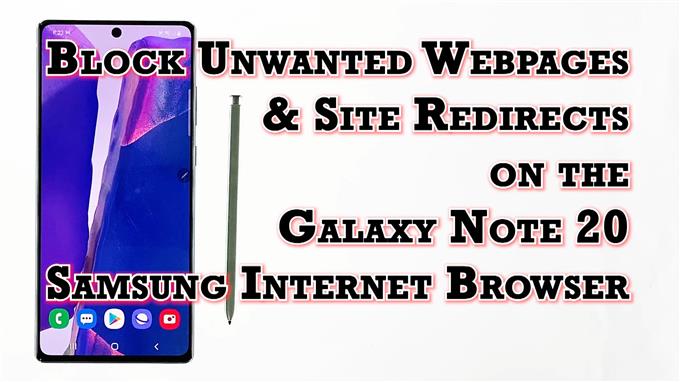Tämä viesti näyttää, kuinka voit estää Estä ei-toivotut verkkosivut -ominaisuuden Samsung Note 20 -selaimessa. Lue, jos tarvitset apua Samsung-oletusselaimesi asettamisessa lopettamaan uudelleenohjaus roskapostisivuille, kun painat selainohjelman Takaisin-näppäintä.
Samsungin Internet-selaimen tietosuojaominaisuudet
Samsung Internet on Samsung Galaxy -älypuhelinten ja -tablettien oletusselain. Kuten muutkin laajalti käytetyt mobiilisovellusselaimet, Samsung Internet tarjoaa myös useita uusia hyödyllisiä ominaisuuksia, jotka takaavat loppukäyttäjille sujuvamman, yksityisemmän ja turvallisemman selauskokemuksen. Viimeisimmässä päivityksessään Samsungin oma Internet-selain on jo saanut uuden yksityisyyden suojaan keskittyvän ominaisuuden, joka on suunniteltu pääasiassa estämään selaimen kaappaaminen. Tätä ominaisuutta kutsutaan estämään ei-toivotut verkkosivut.
Kuinka se toimii?
Kuten nimestä käy ilmi, ei-toivottujen verkkosivujen estäminen on yksityisyyden ja suojauksen ominaisuus, joka voi lopettaa tavallisen historian manipulointitaktiikan, jossa ei-toivotut verkkosivut tahallaan manipuloivat selaushistoriaasi, joten kun painat Takaisin-näppäintä, sinut ohjataan uudelle sivulle aiemmin käydyn verkkosivun sijaan.
Jos mietit, miten voit käyttää tätä selausominaisuutta uudessa Note-laitteessasi, olen laatinut vaiheittaisen oppaan, jota voit seurata. Ja näin se tehdään.
Helpot vaiheet ei-toivottujen verkkosivujen estämiseksi Note 20 Samsung Internet Browser -sovelluksessa
Seuraavat vaiheet kuvaavat ei-toivottujen verkkosivujen ja sivustojen uudelleenohjausten estämisen todellista prosessia Galaxy Note 20: n sisäänrakennetussa Samsung-Internet-selaimessa. Vaikka muut mobiilisovellusselaimet tarjoavat myös saman ominaisuuden, sen käyttöönoton todelliset vaiheet vaihtelevat.
1. Aloita napauttamalla Samsungin Internet-selain -kuvake aloitusnäytön alaosassa. Näin tekemällä lataat selainohjelman.

Jos et näe tätä kuvaketta aloitusnäytössä, sinun on käytettävä sitä sovellusten katselu- tai Sovellukset-näytössä. Vieritä vain ylös aloitusnäytön alareunasta käynnistääksesi sovellusten katseluohjelman ja etsi sitten Samsung-selainsovelluskuvake.
2. Napauta Samsung-selainohjelman päänäytössä valikkokuvake edustaja kolme lyhyttä vaakasuoraa viivaa sijaitsee oikeassa alakulmassa.

Näkyviin tulee ponnahdusvalikko, jossa on pääselainohjaimet.
3. Etsi ja napauta sitten asetukset -kuvaketta jatkaaksesi.

Toinen ikkuna avautuu korostaen Internetin perusasetukset ja lisäasetukset, joita voit käyttää ja hallita.
4. Siirry kohtaan Pitkälle kehittynyt ja napauta sitten Yksityisyys ja turvallisuus.

Asiaankuuluvat ominaisuudet ja vaihtoehdot latautuvat seuraavaan näyttöön.
6. Kytke päälle Estä ei-toivotut verkkosivut vaihtaa.

Tällöin otetaan käyttöön ominaisuus, joka estää selainta viemästä sinut sivustolle tai verkkosivulle, jolla et käy, kun painat Takaisin avain.
Muut kätevät työkalut Lisäasetusten selaamiseen
Voit myös asettaa Samsung-Internet-selaimesi varoittamaan haitallisista sivustoista. Sinun tarvitsee vain kytkeä kytkin päälle ominaisuuden ottamiseksi käyttöön.
Sisäänrakennettujen tietosuojaominaisuuksien lisäksi voit myös käyttää palomuuria estämään ei-toivotut verkkosivut ja sivustot. Tämä tarkoittaa, että sinun on ladattava kolmannen osapuolen sovellus, joka on ohjelmoitu toimimaan palomuurina, tietoturvasovelluksena tai verkkosuojana.
Tietoturvasovellukset on yleensä suunniteltu tarjoamaan suojaa lunnasohjelmilta, viruksilta ja muulta haitalliselta sisällöltä. Verkkosivustojen estosovellukset toisaalta toimivat yleensä antamalla sinun asettaa tietyt ajat, jolloin verkkosivustot ja sovellukset ovat poissa käytöstä. Palomuurit tarjoavat turvallisuutta seuraamalla laitteen pääsyä ja estämällä tietoja sääntöjen avulla.
Palomuurien avulla voit myös luoda suodattimia verkkotunnusten, isäntänimien ja IP-osoitteiden mukaan. NoRoot-palomuuri ja luotettava avoimen lähdekoodin NetGuard-sovellus ovat yleisesti käytettyjä työkaluja tähän tarkoitukseen.
NoRoot-palomuurin ja NetGuard-sovelluksen lisäksi voit kokeilla myös muita työkaluja, kuten Trend Micro, Mobile Security ja BlockSite. Nämä työkalut voivat estää ei-toivotut verkkosivut ja sivustot juurtamatta laitetta.
Ei-toivottuja verkkosivuja ei voida estää?
Jos mahdollisuus estää ei-toivotut verkkosivut ei ole käytettävissä, tarkista ja varmista, että laitteessasi on uusin Android-versio. Lataa tarvittaessa ja asenna laitteellesi kaikki saatavilla olevat ohjelmistopäivitykset, koska se saattaa sisältää tarvittavan korjaustiedoston sisäänrakennetun Samsungin Internet-selaimen ominaisuuksien päivittämiseen.
Vaihtoehtoisesti voit yrittää estää ei-toivotut sivustot ja verkkosivut integroidulla Samsung-Internet-selaimella Ad blocker -sovelluksella. Lataa ja asenna haluamasi esto yksinkertaisesti estääksesi verkkosivustot Samsungin Internet-selaimella.
Muissa selaimissa, kuten Firefox, verkkosivustojen estäminen tapahtuu lisäosien kautta. Tässä tapauksessa sinun on annettava täydellinen URL-osoite tai verkkosivu, jonka haluat estää.
Siinä kaikki ei-toivottujen verkkosivujen ja sivustojen uudelleenohjausten estämisessä integroidun Note 20 -internet-selaimen kautta.
Toivottavasti tämä auttaa!
Lisää video-oppaita
Jos haluat tarkastella kattavampia oppaita ja vianetsintäleikkeitä eri matkapuhelimilla ja tableteilla, vieraile AndroidHow-kanavalla YouTubessa milloin tahansa.
Haluat ehkä myös lukea:
- Ratkaistu Samsung Galaxy S8 pitää sisällään ponnahdusikkunamainoksia
- Ponnahdusikkunoiden estäminen Samsung Galaxy Note 20: ssä
- 7 parasta Android-pop-up- ja AdBlocker-sovellusta vuonna 2020
- Mainosten estäminen Galaxy S20 Chrome -selaimessa